Overwatch (OW) 2 Spilstartfejl: Sådan rettes
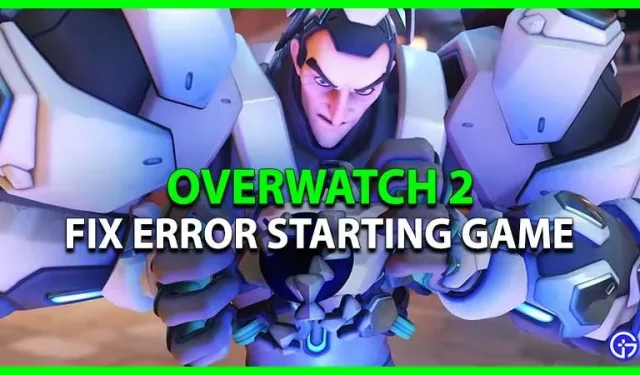
Siden lanceringen af Overwatch 2 har spillere oplevet adskillige fejl, nedbrud og fejl. Men dette efterlader ingen løsning, hvis OW 2 ikke engang starter eller starter. Da der kan være flere årsager til, at denne fejl eller fejl opstår, har vi sammensat et par mulige metoder til at løse denne fejl. Så tjek vores guide til, hvordan du løser Overwatch 2-spilstartsfejl.
Sådan rettes spilstartfejl i Overwatch 2
Her er nogle måder at løse fejlen på, når du starter spillet i OW 2:
Overwatch 2 opdatering
Sørg for, at dit spil er opdateret til den nyeste version, før du løser problemer. Hvis OW 2 ikke er opdateret, kan det forårsage problemer eller fejl ved opstart. Følg nedenstående trin for at opdatere spillet:
- Start Battle.net-klienten eller launcheren.
- Vælg Overwatch 2 fra spilbiblioteket.
- Du skal klikke på gearet ved siden af Play-knappen.
- Vælg nu muligheden “Søg efter opdateringer”.
- Hvis en opdatering er tilgængelig, kan det tage noget tid at downloade og installere den.
- Når installationen er færdig, skal du starte spillet for at tjekke for eventuelle problemer.

Reparer OW 2 – ret fejlen, når du starter spillet i OW 2
- Start først Battle.net-klienten eller launcheren.
- Vælg derefter et spil fra biblioteket, og klik på tandhjulsikonet.
- Du skal vælge “Scan og reparation” og klikke på “Start scanning”.
Dette kan tage et stykke tid, men download de beskadigede filer igen, der kan forårsage disse problemer.
Installer de nyeste GPU-drivere
Du skal sørge for, at dine grafikdrivere er opdaterede. For at gøre dette skal du gå til deres dedikerede websteder for at downloade de nyeste drivere. Så hvis du har et Nvidia-baseret system, skal du gå til deres officielle hjemmeside . For AMD-brugere, besøg venligst deres officielle hjemmeside for at installere de nyeste drivere til din GPU.
Ryd baggrundsapps
- Nogle tredjepartsapplikationer eller -software kan forstyrre spillets drift.
- Du kan trykke på CTRL + Shift + Esc-tasterne for at starte Task Manager.
- Vælg derefter apps og baggrundsprocesser, der optager for meget RAM.
- Klik på Afslut opgave for at tvinge disse programmer til at lukke.
- Til sidst skal du genstarte din computer og køre OW 2 for at kontrollere, om problemerne fortsætter.
Deaktiver Windows Firewall og Antivirus
Mens Windows Firewall eller installerede antivirusprogrammer beskytter dig mod malware, kan de også forstyrre dit spil. Du kan deaktivere dem midlertidigt for at løse problemet. Når du har deaktiveret dem, skal du køre OW 2 for at kontrollere, om problemet fortsætter.
Det er alt for Overwatch 2-startfejlen.



Skriv et svar